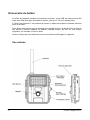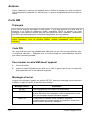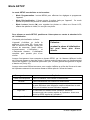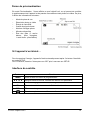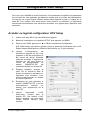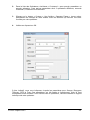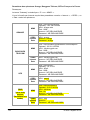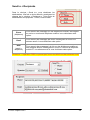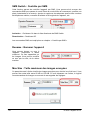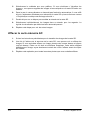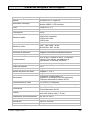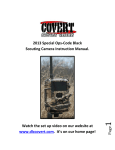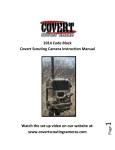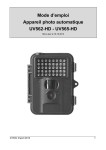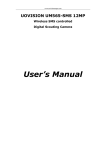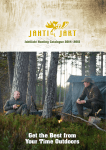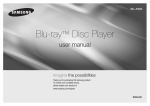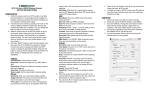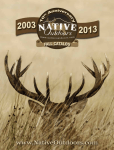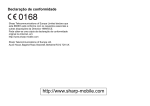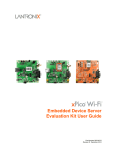Download Mode d`emploi Appareil photo automatique UM562
Transcript
Mode d’emploi Appareil photo automatique UM562 - UM565 Mis à jour le 20.11.2013 © ROC Import 2013 1 Table des matières Présentation ...................................................................................................3 Un appareil photo/vidéo automatique .................................................................................. 3 Fonction d’alerte par MMS ou email .................................................................................... 3 Usages ............................................................................................................................... 4 Contenu du coffret .............................................................................................................. 4 Accessoires optionnels vendus séparément........................................................................ 4 Mises en garde ................................................................................................................... 5 Découverte du boîtier .......................................................................................................... 6 Installer les piles, carte SD, carte SIM et antenne ......................................8 Alimentation par piles ............................................................................................... 8 Alimentation externe ................................................................................................. 8 Carte mémoire SD ................................................................................................... 9 Carte SIM ............................................................................................................. 10 Antenne ................................................................................................................ 10 Fonctionnement de base ........................................................................... 11 Interrupteur 3 positions ........................................................................................... 11 Surveillance automatique ........................................................................................ 11 Mode SETUP ........................................................................................................ 12 Prendre des photos et vidéos manuellement ............................................................. 14 Éteindre l’appareil — Mode OFF .............................................................................. 14 Voir et Effacer les images sur l’écran de l’appareil ...................................................... 14 Programmation avancée ............................................................................ 16 Savoir se servir du menu de programmation .............................................................. 16 Menu CAM : paramétrage des modes Photo et Video ................................................. 18 Menu PIR : paramétrage des modes de prise de vue .................................................. 19 Menu GSM : paramétrage de la fonction MMS/email .................................................. 22 Menu SYS : Paramètres généraux ........................................................................... 26 Configurateur UOV Setup .......................................................................... 29 Contrôle par SMS ........................................................................................ 39 Montage de l’appareil ................................................................................. 40 Conseils de positionnement et d’utilisation................................................................. 41 Montage ............................................................................................................... 41 Utilisation de l’antenne amplificatrice optionnelle ........................................................ 42 Conformité avec la législation .................................................................................. 42 Transfert des images .................................................................................. 43 Méthode 1 : par connexion USB............................................................................... 43 Méthode 2 : avec un lecteur de cartes mémoire ......................................................... 43 Effacer la carte mémoire SD .................................................................................... 44 Caractéristiques techniques...................................................................... 45 Garantie ....................................................................................................... 46 2 © ROC Import 2013 Présentation Un appareil photo/vidéo automatique Cet appareil photo automatique de surveillance peut être utilisé de quatre façons différentes : 1. En MODE DÉTECTION, il est déclenché automatiquement par tout mouvement d'animaux ou personnes passant dans le champ d'un détecteur de mouvement par infrarouge passif (PIR). 2. En MODE INTERVALLE, les photos ou vidéos sont prises automatiquement à intervalle régulier. La durée de cet intervalle est programmable. 3. En MODE DÉTECTION + INTERVALLE, ces deux modes se combinent. L’appareil se déclenche lorsqu’il détecte un mouvement et entre deux détections, l’appareil se déclenche à intervalle régulier. 4. En MODE MANUEL, il sert d’appareil photo/caméscope numérique. L’appareil mémorise sur une carte SD (non fournie) des photos haute résolution (jusqu'à 12 mega pixels par interpolation, 5 MP réels, ainsi que des vidéos VGA selon les réglages choisis par l'utilisateur. L’appareil est équipé d’un illuminateur à LED infrarouges. Il prend des photos et vidéos en couleur lorsque la luminosité est suffisante. Quand la lumière devient insuffisante, la nuit par exemple, l’illuminateur infrarouge permet de prendre des photos et vidéos claires en noir et blanc. Modèle UM565 : pour une discrétion absolue, l’illuminateur de l’appareil UM565 n’émet aucune lumière visible. L’appareil intègre un écran LCD TFT couleur 2.0". Il résiste à la pluie et à la neige. Fonction d’alerte par MMS ou email Cet appareil est conçu pour envoyer des MMS ou des emails avec images instantanément à votre téléphone portable par le réseau GPRS. Vous serez alerté juste après la prise d’une photo ou vidéo, ou quotidiennement selon votre choix. L’appareil est quadri-bande. Il supporte quatre fréquences d’ondes : 850 MHz, 900 MHz, 1800 MHz et 1900 MHz. Afin de bénéficier de cette fonctionnalité, vous devez au préalable vous procurer une carte SIM et souscrire à un abonnement de téléphonie mobile compatible GPRS ou acheter une carte prépayée. ATTENTION Pour l’opérateur SFR, les cartes prépayées ne sont pas compatibles avec cet appareil, il faut donc impérativement un abonnement. Pour l’opérateur FREE, l’envoi de MMS vers des adresses email n’est pas possible. N.B. Vous trouverez dans ce mode d’emploi les paramètres MMS des opérateurs Orange, Bouygues, SFR et Free, ainsi que les paramètres GPRS des opérateurs Orange Bouygues et SFR. Si vous souhaitez utiliser un autre forfait/abonnement que ceux précités, nous © ROC Import 2013 3 vous conseillons de vous rapprocher du l’opérateur concerné. Les paramètres MMS pour Orange, SFR et Bouygues sont préenregistrés. Usages Cet appareil peut servir à la surveillance automatique de domiciles, magasins, dépôts, bureaux, lieux de travail, etc. ainsi qu’à l’enregistrement d’événements habituels et intrusions sur ces lieux. Il sert aussi à surveiller un territoire de chasse, pour connaître la fréquentation par les animaux, ou les intrusions de braconniers. Il peut rester sur place pendant des semaines ou des mois pour enregistrer les événements automatiquement. La consommation électrique de cet appareil en mode surveillance est très faible (0,25 mA). Alimenté par 12 piles alcalines neuves, il peut rester en veille pendant environ 8 mois. Contenu du coffret - Appareil photo automatique UM562 ou UM565 Antenne (à visser au sommet de l’appareil photo) Joint de remplacement pour l’antenne Câble USB Sangle Mode d’emploi Accessoires optionnels vendus séparément - 4 Antenne amplificatrice (réf. UO-003). Cette antenne augmente la couverture réseau. Chargeur secteur (réf. UO-004) Support mural articulé (réf. UO-005). Ce support se fixe sur le pas de vis situé à la base de l’appareil. © ROC Import 2013 Mises en garde - Le voltage de l’appareil est 6 Volts. L’appareil requiert 4 (au minimum), 8 ou 12 (recommandé) piles AA. - Installez bien les piles selon la polarité comme indiqué sur le schéma. - Vérifiez que la carte SD n’est pas protégée en écriture (par le petit curseur situé sur le côté de la carte). - Éteignez toujours l’appareil avant d’insérer ou retirer la carte SD. L’appareil n’ayant pas de mémoire interne, il s’éteint automatiquement en émettant un son continu si vous tentez de l’allumer sans carte SD. - Il est recommandé de formater la carte SD sur l’appareil avant sa première utilisation. Voir p 28. - L’initialisation de l’appareil peut prendre jusqu’à plus d’une minute, selon votre paramétrage et la présence ou non d’une carte SIM. Veuillez patienter jusqu’à la complète initialisation de l’appareil. - L’appareil est en mode USB lorsque vous le connectez à un port USB de l’ordinateur. Dans ce cas, la carte SD est reconnue comme disque amovible. - En mode SETUP, l’appareil s’éteint automatiquement après 3 minutes d’inactivité. Il suffit de le rallumer pour continuer à travailler. © ROC Import 2013 5 Découverte du boîtier Le boîtier de l’appareil possède les interfaces suivantes : ports USB, de carte mémoire SD et de carte SIM, prise pour alimentation externe, pas de vis 1/4" pour trépied photo. À l’arrière de l’appareil, il est possible de passer un câble antivol dans le passant tubulaire prévu à cet effet. Deux fentes sont prévues pour le passage de la sangle fournie. Les picots situés en bas du dos servent à ajuster l’appareil en position verticale lorsqu’il est fixé sur une surface irrégulière, par exemple un tronc d’arbre. Prenez le temps de vous familiariser avec les contrôles et affichages de l’appareil. Vue externe 6 © ROC Import 2013 Vue interne Vue du dessous © ROC Import 2013 7 Installer les piles, carte SD, carte SIM et antenne Alimentation par piles L’appareil est prévu pour fonctionner avec 4 ou 8 ou 12 piles AA (piles non fournies). Vous pouvez utiliser les piles bâton AA suivantes : - Piles alcalines haute performance/ haute densité (recommandé). Piles alcalines rechargeables Piles rechargeables NiMH. Pour installer les piles : 1. Vérifiez que l’interrupteur est en position OFF (à gauche). 2. Insérez les piles préalablement chargées dans le compartiment, selon le diagramme ci-dessus, en respectant bien la polarité indiquée. Installez au minimum 4 piles dans les 2 colonnes de gauche. Pour un jeu de 8 piles, rangez-les dans les 4 colonnes de gauche et du milieu. Il est recommandé d’utiliser 12 piles. Piles usées Lorsque les piles ont une charge insuffisante, l’appareil s’éteint après deux signaux sonores. Vous pouvez aussi contrôler l’état des piles grâce à l’icône pile sur l’écran de prévisualisation en mode SETUP : 3 carrés blancs : piles chargées, 1 carré blanc : piles faibles, 0 carré blanc : piles déchargées. Si la fonction MMS/email est activée, vous recevrez un MMS ou un email vous prévenant que les piles sont faibles. Alimentation externe Une prise pour alimentation externe se trouve sous l’appareil. Pour y accéder, retirez le cache en caoutchouc. !!! ATTENTION !!! N’utilisez pas d’alimentation de voltage différent de celui spécifié dans cette notice, cela pourrait endommager l’appareil et annulerait la garantie. Branchement sur le secteur L’appareil peut aussi être alimenté par le secteur en raccordant une alimentation externe 220V / 6V DC d’une intensité de 400 mA mini pour un fonctionnement de jour et 1000 mA mini pour un fonctionnement de nuit. Cette alimentation devra être équipée d’un connecteur adapté (voir ci-contre). Cette alimentation peut-être fournie sur commande spéciale. Branchement sur batterie externe L’appareil peut aussi être alimenté par une batterie externe 6V DC reliée par un connecteur adapté de dimensions de dimensions 4 mm x 1,7 mm (voir ci-dessus). 8 © ROC Import 2013 Alimentation mixte piles / externe Si l’appareil est à la fois sur piles et sur alimentation externe, c’est cette dernière qui alimentera l’appareil. Elle ne recharge pas les piles. Carte mémoire SD L’appareil n’a pas de mémoire interne pour stocker les images. Il faut insérer une carte SD de capacité maximale 16 GB (carte non fournie). Pour insérer une carte SD : 1. Ouvrez le boîtier. 2. Assurez-vous que votre carte SD n’est pas protégée en écriture (par son curseur latéral). 3. Insérez une carte SD dans le port situé à la base de l’appareil. La carte doit être présentée avec les contacts métalliques vers le bas, et le coin biseauté à droite. Enfoncez-la jusqu’à entendre un déclic. Message d’erreur Si la carte SD est absente ou mal insérée, le message d’erreur suivant s’affiche lorsque l’appareil est allumé en position SETUP : « Carte SD manquante ». Formater la carte SD Il est recommandé de formater la carte SD sur l’appareil avant sa première utilisation. La procédure est détaillée p 28. Formats supportés - Photo : JPG Vidéo : AVI Système de fichiers : FAT32 IMPORTANT : Le format du système de fichiers n’est pas un problème pour l’appareil. Mais si vous éprouvez des difficultés à lire la carte SD sur un autre appareil (PC ou autre), veuillez formater la carte SD, soit sur l’appareil, soit sur un ordinateur puis réinsérez-la dans l’appareil. © ROC Import 2013 9 Antenne Vissez l’antenne au sommet de l’appareil photo. Vérifiez la présence du joint caoutchouc noir nécessaire à l’étanchéité. En cas de perte, un joint de remplacement est fourni dans le coffret. Carte SIM Prérequis Pour pouvoir envoyer des MMS ou des emails, il vous faut acquérir une carte SIM et souscrire à un forfait de téléphonie mobile compatible GPRS ou acheter une carte prépayée. Cette dernière solution peut ne pas fonctionner selon l’opérateur. Notamment pour SFR, les cartes prépayées ne sont pas compatibles avec cet appareil. Les paramètres des opérateurs Orange, bouygues Telecom et SFR ont été testés. Pour les autres opérateurs, nous ne pouvons garantir l’entière compatibilité avec l’appareil UOVision. Code PIN Son code PIN doit avoir été préalablement débloqué, ce que vous pouvez effectuer avec un téléphone cellulaire — Reportez-vous au mode d’emploi de votre téléphone cellulaire pour savoir comment procéder. Pour insérer la carte SIM dans l’appareil 1. Ouvrez le boîtier. 2. Insérez la carte SIM dans le port situé sur le côté, à gauche de l’écran. La carte doit être présentée avec le coin biseauté à gauche. Messages d’erreur Lorsque vous allumez l’appareil en position SETUP, plusieurs messages d’erreur peuvent s’afficher en haut de l’écran, à côté de l’icône réseau.: Message d’erreur Carte SIM absente, mal insérée ou défectueuse SIM PIN Le code PIN de votre carte bloque l’accès au réseau. Insérez la carte SIM dans votre téléphone mobile et désactivez le code PIN, puis réinsérez la carte SIM dans l’appareil. Login Fail 10 Explication No SIM La connexion au réseau GPRS a échoué. Vérifiez la couverture de votre secteur auprès de l’opérateur. Avez-vous activé le GPRS auprès de l’opérateur ? © ROC Import 2013 Fonctionnement de base Interrupteur 3 positions Position Mode Gauche OFF Fonctions Éteindre l’appareil. - Centre SETUP - Droite ON Mode Prévisualisation : prendre des photos et des vidéos manuellement. Mode Programmation : paramétrer l’appareil. Mode Lecture : visionner et effacer les photos et vidéos. Envoyer une photo. Surveillance automatique Surveillance automatique Trois modes de surveillance automatique Le mode ON (interrupteur à droite) permet la prise de vue automatique. Aucun réglage manuel n’est alors nécessaire ni possible. L’appareil fonctionne dans l’un des trois modes de surveillance automatique, selon les derniers réglages effectués : - Mode Détection : la prise de vue déclenchée uniquement par le détecteur de mouvement. C’est le mode par défaut. - Mode Intervalle : la prise de vue s’effectue à intervalle régulier. L’appareil prend une photo ou une vidéo régulièrement selon l’intervalle de temps que vous avez programmé, même s’il n’a rien détecté. Le paramétrage de ce mode est expliqué au chapitre « programmation avancée ». - Mode Détection + Intervalle : L’appareil prend une photo ou une vidéo régulièrement selon l’intervalle de temps que vous avez programmé. Il prend aussi une photo ou une vidéo s’il détecte un mouvement dans son champ de vision. Le paramétrage de ce mode est expliqué au chapitre « programmation avancée ». Pour démarrer la surveillance automatique 1. Poussez l’interrupteur sur la position ON (à droite). La LED témoin rouge sur l’avant de l’appareil va clignoter pendant environ 10 secondes pendant lesquelles le détecteur de mouvement s’initialise avant de commencer à détecter et prendre des photos ou vidéos. 2. Ces 10 secondes vous donnent le temps de refermer et cadenasser le boîtier et quitter le champ de vision de l’appareil. (Voir le chapitre « Montage de l’appareil »). Par défaut, l’appareil fonctionne en mode Détection 24h/24, 1 photo par détection, pause entre deux détections : 1 minute, résolution photo 5 MP, sensibilité du détecteur normale, portée de l’illuminateur infrarouge : 12 m. © ROC Import 2013 11 Mode SETUP Le mode SETUP se subdivise en trois modes : - Mode Programmation : bouton MENU pour effectuer les réglages et programmer l’appareil. - Mode Prévisualisation : L’écran montre la scène visée par l’appareil. permet de prendre des photos ou vidéos manuellement. - Mode Lecture (bouton I) pour regarder les photos ou vidéos sur l’écran LCD, effacer des photos et vidéos, ou envoyer une photo. Ce mode Pour allumer en mode SETUP, positionnez l’interrupteur au centre et attendez la fin de l’initialisation. L’écran de prévisualisation s’allume. L’appareil s’initialise, et vérifie la présence d’une carte SD, d’une carte SIM et cherche le réseau. Après une dizaine de secondes, l’écran affiche successivement « Vérification » et « Recherche réseau ». L’initialisation complète peut prendre plus d’une minute. Patientez… pendant la phase d’initialisation qui peut durer plus d’une minute. Lorsque il est parvenu à se connecter au réseau GPRS, de 1 à 4 barres s’affichent à côté de l’icône de réseau en haut de l’écran. Il faut au moins 3 barres pour un fonctionnement correct de l’appareil. Une antenne optionnelle (Réf. UO-003) permet d’augmenter le signal si besoin est (Voir p 43). Lorsque votre carte SIM est reconnue, son numéro s’affiche au milieu de l’écran et le nom de l’opérateur assurant la couverture réseau s’affiche près du l’icône de réseau. Message d’erreur Explication Carte SD manquante Carte SD absente, mal insérée ou défectueuse. No SIM * Carte SIM absente, mal insérée ou défectueuse. SIM PIN * Le code PIN de votre carte bloque l’accès au réseau. Insérez la carte SIM dans votre téléphone mobile et désactivez le code PIN, puis réinsérez la carte SIM dans l’appareil. Login Fail * La connexion au réseau GPRS a échoué. Vérifiez la couverture de votre secteur auprès de l’opérateur. Avez-vous activé le GPRS auprès de l’opérateur ? * Messages affichés en haut de l’écran, à côté de l’icône réseau. 12 © ROC Import 2013 Écran de prévisualisation En mode Prévisualisation, l’écran affiche ce que l’objectif voit, ce qui permet de contrôler le positionnement de l’appareil et de prendre manuellement des photos et vidéos. De plus, il affiche les informations suivantes : - Mode de prise de vue Résolution photo ou vidéo État de la carte SIM Qualité du signal réseau Nombre d’images prises Mémoire disponible État des piles (3 carrés blancs : piles chargées, 1 carré blanc : piles faibles) Si l’appareil s’est éteint… Pour économiser l’énergie, l’appareil s’éteint automatiquement après 3 minutes d’inactivité en mode SETUP. Pour le rallumer, basculer l’interrupteur sur OFF puis à nouveau sur SETUP. Interface de contrôle Bouton MENU ▲▼◄ ► Fonction Entrer et sortir du menu de programmation Naviguer dans les menus, modifier les valeurs d’un paramètre OK Valider un réglage, démarrer le visionnage d’une vidéo I Passer du mode Lecture au mode Prévisualisation et inversement DEL Effacer une image Prendre une photo ou une vidéo manuellement © ROC Import 2013 13 Prendre des photos et vidéos manuellement L’appareil permet de prendre manuellement des photos ou des vidéos : 1. Allumez l’appareil sur SETUP (interrupteur au centre) et patientez quelques secondes que l’appareil s’initialise. Il est alors en mode Prévisualisation. L’écran de prévisualisation vous permet de viser la scène à photographier ou filmer. 2. Par défaut, l’appareil est en mode PHOTO. Une icône appareil photo s’affiche dans le coin supérieur gauche de l’écran. 3. Pour basculer en mode VIDÉO : appuyez sur . 4. Pour revenir au mode PHOTO : appuyez sur . 5. Appuyez sur le bouton 6. Appuyez à nouveau sur le bouton vidéo. pour prendre une photo ou commencer à filmer. pour arrêter de filmer et mémoriser le clip Remarque : par défaut, les photos seront en résolution 5 MP, les vidéos seront en résolution VGA. La procédure pour modifier ces réglages est décrite au chapitre de la « Programmation avancée ». Éteindre l’appareil — Mode OFF Basculez l’interrupteur sur la position OFF (à fond à gauche). Notez que même éteint, l’appareil consomme une faible quantité d’électricité. Par conséquent, il est recommandé d’enlever les piles si vous prévoyez de ne pas utiliser l’appareil pendant une longue période. Voir et Effacer les images sur l’écran de l’appareil Pour regarder les photos et vidéos 14 1. Allumez l’appareil en mode SETUP. 2. Appuyez sur le bouton I. La dernière image prise s’affiche sur l’écran. 3. Appuyez sur le bouton pour voir l’image précédente, ou sur pour voir la suivante. 4. Une icône dans l’angle supérieur gauche de l’image indique qu’il s’agit d’une photo, tandis qu’une icône « film » indique qu’il s’agit d’une vidéo. 5. Lorsque l’image est une vidéo, il est possible de la visionner en appuyant sur le bouton pour la démarrer, et à nouveau sur pour la stopper. 6. Pour revenir à l’écran de prévisualisation, appuyez sur le bouton I. © ROC Import 2013 Pour envoyer une image par MMS/Email Remarque : cette fonction requiert que vous ayez préalablement paramétré la fonction d’envoi de MMS et Email. La photo à envoyer étant affichée à l’écran, appuyez sur MENU. Sélectionnez « Envoyer » puis appuyez sur OK. L’appareil commence à envoyer la photo de l’étape 1 à l’étape 10. Une fois l’envoi terminé, l’écran affiche le message « L’envoi a réussi », et la photo a été envoyée aux téléphones mobiles et adresses email que vous avez préalablement précisés dans le configurateur UOV Setup (voir p 29). Si vous avez sélectionné une vidéo au lieu d’une photo, la vidéo ne sera pas envoyée. À la place, l’appareil envoie un SMS indiquant le numéro de la vidéo prise. Pour effacer une photo ou vidéo Le bouton DEL sert à effacer une photo ou vidéo. Vous devez être en train de visionner une photo ou vidéo pour pouvoir l’effacer. Appuyez sur le bouton DEL. Un écran bleu apparaît. L’option Non est sélectionnée. Pour quitter sans effacer, appuyer à nouveau sur DEL. Pour effacer, appuyez sur pour sélectionner Oui, puis appuyez sur OK. L’image est effacée et l’appareil affiche l’image précédente. Pour effacer toutes les images 1. Vous devez être en train de visionner une photo ou vidéo pour pouvoir accéder à la fonction d’effacement. 2. Appuyez sur MENU. Un écran bleu « Lecture » apparaît. 3. Appuyez deux fois sur pour sélectionner le sous-menu « Effacer ». L’option Effacer une est sélectionnée. 4. Pour effacer une seule image, appuyer sur OK, puis sur pour sélectionner Oui, puis sur OK. L’image est effacée et l’appareil affiche l’image précédente. Pour effacer toutes les images à la fois, appuyez sur pour sélectionner Effacer toutes, puis appuyez sur OK, puis sur pour sélectionner Yes, puis sur OK. Les images sont effacées. L’écran affiche le message « Patientez » puis « Aucune image ». 5. Appuyez sur le bouton I pour retourner à l’écran d’information. © ROC Import 2013 15 Programmation avancée Savoir se servir du menu de programmation Accéder au menu de programmation 1. Allumez l’appareil en mode SETUP (interrupteur au centre). Veuillez patienter jusqu’à complète initialisation de l’appareil (jusqu’à plus d’une minute). 2. Appuyez sur la touche MENU. Un écran s’affiche avec quatre onglets : CAM, PIR, GSM et SYS. Si l’appareil s’est éteint… Pour économiser l’énergie, l’appareil s’éteint automatiquement après 3 minutes d’inactivité en mode SETUP. Pour le rallumer, basculer l’interrupteur sur OFF puis à nouveau sur SETUP. Naviguer dans le menu de programmation Votre position à l’intérieur du menu de programmation est indiquée par le surlignement jaune du paramètre ou du menu choisi. - Pour naviguer verticalement, utilisez les boutons et (par exemple pour passer de CAM à Camera Mode, ou inversement.) - Pour permuter entre CAM, PIR, GSM et SYS, utilisez les boutons et . Si vous venez de régler un paramètre d’un de ces menus, il vous faut d’abord remonter à l’aide du bouton avant de pouvoir changer de menu. Exemple : appuyer sur pour remonter du paramètre Camera Mode vers le menu CAM avant de pouvoir sélectionner le menu PIR en appuyant sur . - Pour choisir entre les différentes options de chaque paramètre, utilisez les boutons et . - Pour valider et mémoriser un réglage, appuyez sur OK. - Une fois vos réglages terminés, appuyez sur MENU pour quitter le menu de programmation et retourner à l’écran de prévisualisation. Quitter le menu de programmation Pour quitter le menu de programmation et retourner à l’écran de prévisualisation, appuyez sur MENU. 16 © ROC Import 2013 PAR DÉFAUT AUTRES OPTIONS DESCRIPTION Mode Photo Vidéo Mode Photo ou mode Vidéo. Le mode Vidéo est incompatible avec l’envoi de MMS/emails. Taille Photo 5MP 3/8/12MP Résolution photo (12MP, 8MP, 5MP ou 3MP) Mode Rafale 1 Photo 2 Photos 3 Photos Nombre de photos consécutives en rafale. Taille Vidéo VGA 640x480 QVGA 320x240 Résolution vidéo (VGA 640 x 480 pixels à 16 ips ou QVGA 320 x 240 pixels à 20 ips) Durée Vidéo 5s 5 à 60 s Durée des clips vidéo 5 à 60 s Sensibilité Normale Haute Basse Désactivé Sensibilité du capteur infrarouge : Haute, Basse, Normale, Désactivé (Désactive le détecteur de mouvement) Pause Détecteur 1 min 0-59 s 1-60 min Durée de la pause entre deux déclenchements lorsque l’appareil est en mode Détection. Time Lapse Off 5 s – 8h Prise de vue automatique à intervalle régulier. Choix entre Désactivé et intervalle paramétrable de 5 sec. à 8 heures. Plage horaire Off On (00:00 – 23:59) Active (Activé) ou désactive (Désactivé) une plage horaire de début et de fin de fonctionnement journalier de l’appareil. Définit cette plage horaire. Mode d’envoi Désactivé Instantané ,Quotidien Envoyer Par MMS Internet L’envoi par Internet utilise se fait depuis le serveur SMTP de votre webmail. Envoyer Vers Mobile Email Destinataires des messages : téléphones mobiles/smartphones et/ou adresses email MENU PARAMÈTRE CAM PIR GSM Destinataires Localisation Permet de voir les numéros de téléphones mobiles et adresses email saisies dans le logiciel UOV Setup ou via SMS. Permet de connaître la latitude et la longitude. Configurateur Permet de charger sur la carte SD le logiciel utilitaire de paramétrage des données de connexion et des destinataires. Commande SMS Active (Activé) ou désactive (Désactivé) la possibilité de contrôler par SMS de nombreux paramètres d’envoi SMS/email. Régler Horloge SYS Envoi de MMS/email instantané ou quotidien ou fonction désactivée. Réglage de la date et de l’heure Horodatage Activé Désactivé Horodatage des photos et vidéos Portée Flash 6m 12m Portée de l’illuminateur infrarouge Permet de saisir un mot de passe. Password Off On Langue Français Anglais…. Menu en français. Autres langues disponibles. Bip sonore Désactivé Activé « Aactivé » active les bips de fonctionnement Réécriture Désactivé Activé Si la réécriture est activée, en cas de carte SD pleine, les images les plus anciennes sont effacées pour faire de la place aux nouvelles. Réinitialiser Formater © ROC Import 2013 Valider pour restaurer les paramètres d’usine. Les images présentes ne seront pas effacées. Valider pour formater la carte SD et effacer tout ce qui se trouvait dessus. 17 Menu CAM : paramétrage des modes Photo et Vidéo Mode Deux modes de prise de vue sont proposés : photo ou vidéo. Vous pouvez choisir le mode de prise de vue de deux façons différentes : Par le menu de programmation. 1. Dans le menu CAM, appuyez sur jusqu’à sélectionner Mode. 2. Appuyez sur ou pour choisir Vidéo ou Photo. 3. Appuyez sur OK pour valider votre choix. Raccourci sans passer par le menu de programmation : En mode SETUP, appuyez sur pour choisir le mode Vidéo ou sur pour choisir le mode Photo. L’icône appareil photo ou caméscope dans le coin supérieur gauche de l’écran de prévisualisation indique le mode courant : appareil photo ou caméscope. Taille Photo Ce paramètre peut prendre quatre valeurs : 12 MP (12 mega pixels interpolés), 8MP (8 mega pixels interpolés), 5MP (5 mega pixels réels), 3MP (3 mega pixels). 1. Dans le menu CAM, appuyez sur jusqu’à sélectionner Taille Photo. 2. Appuyez sur ou pour changer la résolution. 3. Appuyez sur OK pour valider votre choix. N.B. Vous devez avoir préalablement choisi le mode Photo comme expliqué au paragraphe « Mode » pour accéder à ce réglage. Mode Rafale Ce paramètre détermine le nombre de photos prises à chaque déclenchement (en mode Photo). Il peut prendre trois valeurs : 1 photo (par défaut), 2 photos ou 3 photos. 1. Dans le menu CAM, appuyez sur jusqu’à sélectionner Mode Rafale. 2. Appuyez sur ou pour changer le nombre de photos en rafale puis appuyez sur OK pour valider votre choix. N.B. Vous devez avoir choisi le mode Photo comme expliqué au paragraphe « Mode » pour accéder à ce réglage. Taille Vidéo La résolution des vidéos peut prendre deux valeurs : VGA (640 x 480 pixels – valeur par défaut) et QVGA (320 x 240 pixels). 1. Dans le menu CAM, appuyez sur jusqu’à sélectionner Taille Vidéo. 2. Appuyez sur ou pour changer la résolution. 3. Appuyez sur OK pour valider votre choix. N.B. Vous devez d’abord choisir le mode vidéo comme expliqué au paragraphe « Mode » pour accéder à ce réglage. 18 © ROC Import 2013 Durée Vidéo La durée des vidéos peut être paramétrée de 5 à 60 s. Par défaut, elle est de 5 secondes. 1. Dans le menu CAM, appuyez sur jusqu’à sélectionner Durée Vidéo. Remarque : ce paramètre n’est pas visible sur l’écran, mais il vient après le paramètre Taille Vidéo. 2. Appuyez sur ou pour diminuer ou augmenter la durée par paliers de 5 secondes. 3. Appuyez sur OK pour valider votre réglage. Menu PIR : paramétrage des modes de prise de vue Ce menu permet de programmer le mode de fonctionnement automatique de l’appareil : - En mode Détection : l’appareil se déclenche automatiquement lorsqu’il détecte un mouvement. - En mode Intervalle : l’appareil se déclenche à intervalle régulier. Le détecteur de mouvement est désactivé. - En mode Détection + Intervalle : l’appareil se déclenche à intervalle régulier. Lorsque le détecteur perçoit un mouvement, l’appareil se déclenche. Ensuite il revient en mode intervalle. Réglages requis pour les différents modes de prise de vue Mode Détection seul - Sensibilité sur Normale, Basse ou Haute - Time Lapse sur Désactivé Mode Intervalle seul - Sensibilité sur Désactivé - Time Lapse sur une valeur comprise entre 5 s et 8 h Mode Détection + Intervalle - Sensibilité sur Normale, Basse ou Haute - Time Lapse sur une valeur comprise entre 5 s et 8 h Sensibilité Ce paramètre définit la sensibilité du détecteur infrarouge et peut être réglé sur Haute, Normale, Basse ou Désactivé. Lorsque la sensibilité est élevée, l’appareil a plus de chance de détecter un mouvement et donc de prendre des photos ou vidéos. Une sensibilité élevée est préférable dans une pièce ou un environnement ayant peu d’interférences, tandis qu’il vaut mieux utiliser une sensibilité faible à l’extérieur ou dans un environnement avec beaucoup d’interférences telles que vent chaud, fumée, fenêtre proche, etc. De plus, la sensibilité du détecteur de mouvement est fortement liée à la température. Une température élevée abaisse la sensibilité. Par conséquent, lorsqu’il fait chaud, il faut l’augmenter en choisissant « Haute ». Prise de vue uniquement à Intervalle régulier : Sensibilité sur « Désactivé » © ROC Import 2013 19 Si vous souhaitez prendre des photos ou vidéos uniquement à intervalle régulier, il est nécessaire de régler la sensibilité du détecteur de mouvement sur Désactivé. Cas particulier Réglage recommandé Température > 35°C Haute Température proche ou < 0°C Basse Prise de vue à intervalle régulier uniquement Désactivé Pour paramétrer la sensibilité : 1. Dans le menu PIR, appuyez sur ou pour sélectionner Sensitivity. 2. Appuyez sur ou pour choisir Haute, Normale, Basse ou Désactivé. 3. Appuyez sur OK pour valider votre choix. Pause Détecteur Ce paramètre permet d’imposer une pause entre deux déclenchements de l’appareil, en mode Détection. Ceci évite de prendre trop de photos ou vidéos d’un même animal passant et repassant devant l’appareil. La pause est réglée par défaut sur 1 minute. Elle peut être modifiée de 0 seconde à 60 minutes maximum. Pour modifier la pause : 1. Dans le menu PIR, appuyez sur ou pour sélectionner Pause Détecteur. 2. Appuyez sur ou pour choisir la durée de la pause. 3. Appuyez sur OK pour valider votre choix. Time Lapse : intervalle régulier Ce paramètre définit un intervalle régulier de prise de vue automatique (fonctionnement ne requérant pas l’usage du détecteur de mouvement). L’intervalle peut être désactivé ou prendre une valeur comprise entre 5 s et 8 h, par incréments de 5 secondes jusqu’à 1 minute, puis par incréments d’une minute jusqu’à 1 heure, plus par incréments d’une heure jusqu’à 8 h. Si vous souhaitez prendre des photos ou vidéos uniquement à intervalle régulier, il faut désactiver la détection de mouvement. Pour ce faire, paramétrer Sensibilité sur Désactivé. Dans le cas contraire, l’appareil prend des photos ou vidéos à intervalle régulier mais aussi chaque fois qu’il détecte un mouvement. Pour désactiver la prise de vue à intervalle régulier, 1. Dans le menu PIR, appuyez sur ou pour sélectionner Time Lapse. 2. Sélectionnez Désactivé à l’aide des touches et . 3. Appuyez sur OK pour valider votre choix. Pour activer ou modifier l’intervalle régulier, 20 © ROC Import 2013 1. Dans le menu PIR, appuyez sur ou pour sélectionner Time Lapse. 2. Diminuez ou augmentez la durée de l’intervalle à l’aide des touches et . L’intervalle peut prendre les valeurs de 5 s à 8 h. 3. Appuyez sur OK pour valider votre choix. Plage horaire Ce paramètre définit une plage horaire pour la prise de vue automatique. En dehors de cet horaire, l’appareil restera éteint et ne se déclenchera pas. Le format horaire est du type 00:00:00 — 23:59:59. Deux options possibles : Désactivée : les prises de vue se feront 24h/24h. Activée : Après validation de ce choix, un écran bleu s’affiche pour vous permettre de saisir la plage horaire de prise de vue à intervalle régulier : horaire journalier de début et horaire journalier de fin. Pour définir une plage horaire: 1. Dans le menu PIR, appuyez sur ou pour sélectionner Plage horaire. 2. Sélectionnez Activée à l’aide des touches et . 3. Diminuez ou augmentez chaque nombre à l’aide des boutons et . 4. Passez d’un nombre à l’autre en utilisant les boutons et . 5. Appuyez sur OK pour valider la plage horaire puis sur menu pour retourner au menu précédent. 6. Pensez à régler l’horloge si vous ne l’avez pas déjà fait (menu SYS, paramètre Régler Horloge). Exemple : comment programmer l’appareil pour qu’il fonctionne entre 08h30 et 17h15. 1. Dans le menu PIR, appuyez sur ou pour sélectionner Plage horaire. 2. Appuyez sur pour sélectionner Activée. 3. Appuyez sur OK pour entrer dans le sous-menu. 4. Appuyez sur pour sélectionner l’heure de début, puis sur ou pour augmenter ou diminuer la valeur jusqu’à 08. 5. Appuyez sur pour sélectionner le nombre des minutes, puis sur ou pour augmenter ou diminuer la valeur jusqu’à 30. 6. Appuyez sur pour passer à l’heure de fin de fonctionnement et sélectionner le nombre des heures, puis sur ou pour augmenter ou diminuer la valeur jusqu’à 17. 7. Appuyez sur pour sélectionner le nombre des minutes, puis sur ou pour augmenter ou diminuer la valeur jusqu’à 15. 8. Appuyer sur OK pour mémoriser cette plage horaire et revenir au menu. © ROC Import 2013 21 Menu GSM : paramétrage de la fonction MMS/email Important Le menu GSM permet de faire des choix de type d’envoi, mode d’envoi, de destinataires. Les instructions suivantes détaillent ces choix. Le menu GSM ne permet pas de paramétrer les données nécessaires à l’envoi et la réception des messages. Prérequis Pour que l’envoi de SMS ou d’emails fonctionne, il faut tout d’abord choisir le mode d’envoi Quotidien ou Instantané dans le menu GSM, puis suivre la procédure décrite plus loin, dans le chapitre « Configurateur UOV Setup » pour renseigner les paramètres de connexion de votre opérateur de téléphonie mobile ainsi que les destinataires. Une fois ces données fournies, vous pourrez revenir au menu GSM pour définir vos choix d’envoi et de destinataires. Mode d’envoi Ce paramètre permet de choisir quand les messages sont envoyés. Appuyez sur ou pour sélectionner le mode désiré. Les trois options possibles sont : Quotidien, Instantané, Désactivé. Quotidien Cette option fonctionne uniquement lorsque l’appareil est allumé en mode automatique (interrupteur sur ON). L’appareil enverra chaque jour, à l’heure que vous aurez paramétré, un rapport d’activité. En mode Photo, le rapport est sous forme de MMS ou email contenant un texte indiquant le nombre de photos prises dans les dernières 24 h, ainsi que la toute dernière photo. En mode Vidéo, le rapport est un SMS indiquant le nombre de clips vidéo prises dans les dernières 24 h. Pour programmer un rapport quotidien : 22 1. Dans le menu GSM, appuyez sur ou pour sélectionner Mode d’envoi. 2. Appuyez sur ou pour sélectionner Quotidien. 3. Validez en appuyant sur OK. 4. Un écran bleu apparaît pour saisir l’heure d’envoi du rapport quotidien. Augmentez ou diminuer le nombre des heures avec les ou , et faites de même pour les minutes. Pour passer des heures aux minutes, utilisez les boutons ou pour augmenter ou diminuer la valeur. 5. Validez l’horaire en appuyant sur OK. 6. Il sera nécessaire de renseigner les informations de connexion et des destinataires d’envoi. Reportez-vous au chapitre « Configurateur UOV Setup ». © ROC Import 2013 Instantané Cette option fonctionne uniquement lorsque l’appareil est allumé en mode automatique (interrupteur sur ON). L’appareil enverra instantanément un MMS à chaque photo prise (une seule photo est envoyée pour chaque rafale de photos) ou un SMS à chaque clip vidéo filmé. Pour limiter les frais d’envoi, le nombre d’envois instantanés quotidiens est plafonné par le paramètre Nombre Maxi. Vous pouvez choisir un nombre maximum d’envoi de MMS entre 0 et 99. Par exemple, en mode Photo avec rapport instantané, si vous paramétrez Nombre Maxi sur 10, l’appareil vous enverra les 10 premières photos prises en 24 h. Il ne vous les enverra pas les photos suivantes mais continuera à les enregistrer sur la carte SD. En mode Vidéo, l’appareil enverra des SMS (texte seul) au lieu de MMS. Pour programmer un rapport instantané : 1. Dans le menu GSM, appuyez sur ou pour sélectionner Mode d’envoi. 2. Appuyez sur ou pour sélectionner Instantané. 3. Validez en appuyant sur OK. 4. Un écran bleu apparaît et le message « Nombre Maxi » apparaît. Appuyez sur ou pour augmenter ou diminuer la valeur puis validez en appuyant sur OK. 5. Il sera nécessaire de renseigner les informations de connexion et des destinataires d’envoi. Reportez-vous au chapitre « Configurateur UOV Setup ». Désactivé = Désactive l’envoi de rapports MMS/SMS Le mode Désactivé est le mode par défaut. Pour revenir en mode Désactivé, 1. Dans le menu GSM, appuyez sur ou pour sélectionner Mode d’envoi. 2. appuyez sur ou pour sélectionner Désactivé. 3. Validez en appuyant sur OK. Envoyer par L’appareil offre deux façons différentes d’envoyer les photos à des téléphones et adresses email : par MMS ou par Internet. MMS Lorsque vous choisissez MMS, vous pouvez faire envoyer les photos soit vers des téléphones mobiles (maximum 4 numéros de téléphone), soit vers des adresses email (maximum 4), soit vers des téléphones mobiles ET des adresses email (maximum 4 de chaque). NB : L’opérateur FREE ne permet pas l’envoi de MMS vers des adresses email. Les photos envoyées auront pour résolution : 640 x 480 pixels. Avec ce mode, les messages/photos sont envoyés par MMS par le réseau GPRS. Chaque MMS est payant, selon les tarifs pratiqués par votre fournisseur de téléphonie mobile. Internet © ROC Import 2013 23 Lorsque vous choisissez l’envoi par Internet, les photos seront envoyées uniquement vers des adresses email (maximum 4 adresses). Avec ce mode, il est nécessaire de paramétrer un compte email d’envoi par serveur email SMTP. Selon la nature de votre forfait mobile, le coût d’envoi par le protocole SMTP pourra se révéler inférieur à l’envoi par MMS. Pour choisir le mode d’envoi des messages, 1. Dans le menu GSM, appuyez sur ou pour sélectionner Envoyer par. 2. Appuyez sur ou pour sélectionner MMS ou Internet. 3. Validez en appuyant sur OK. Envoyer vers Ce paramètre permet de renseigner les destinataires des MMS ou des emails. Les trois options disponibles sont : Mobile, Email, Mobile + Email. NB : L’opérateur FREE ne permet pas l’envoi de MMS vers des adresses email. Mobile Cette option permet d’envoyer les rapports vers un ou plusieurs (maximum 4) téléphones (pouvant réceptionner des MMS). Email Cette option permet d’envoyer les rapports vers une ou plusieurs (maximum 4) adresses email. Mobile + Email Cette option permet d’envoyer les rapports vers un ou plusieurs (maximum 4) téléphones mobiles (pouvant réceptionner des MMS) ET vers une ou plusieurs (maximum 4) adresses email. Pour choisir les destinataires des messages, 1. Dans le menu GSM, appuyez sur ou pour sélectionner Envoyer vers. 2. Appuyez sur ou pour sélectionner Mobile ou Email ou Mobile + Email. 3. Validez en appuyant sur OK. Destinataires Cette fonction permet de voir les numéros de téléphone et adresses email destinataires que vous avez saisis dans le configurateur UOV Setup. Pour voir les destinataires : 24 1. Dans le menu GSM, appuyez sur ou pour sélectionner Destinataires. 2. Appuyez sur OK. L’écran montre les numéros de téléphone destinataires. Pour permuter entre les numéros de téléphone et les adresses email, utilisez les touches ou . 3. Appuyez sur MENU pour quitter. © ROC Import 2013 Localisation Cette fonction permet de connaître la latitude et la longitude. Pour ce faire ; 1. Dans le menu GSM, appuyez sur ou pour sélectionner Localisation. 2. Appuyez sur OK. Remarque : Cette fonction dépend de l’état du réseau GPRS. Si vous n’obtenez pas de résultat, essayez à nouveau en changeant d’endroit et à des moments divers. Configurateur Cette fonction permet de charger le logiciel de paramétrage UOV Setup sur la carte SD. Vous pourrez ensuite lancer ce petit logiciel sur un ordinateur PC (ou autre appareil sous Windows) pour renseigner tous les paramètres nécessaires à l’envoi d’alertes par MMS ou email. Vous serez guidés dans cette procédure au chapitre « Configurateur GSM SETUP » page 24. Pour charger l’utilitaire GSM SETUP sur la carte SD, 1. Dans le menu GSM, appuyez sur ou pour sélectionner Configurateur. N.B. Si ce paramètre est grisé, sélectionnez d’abord le paramètre Mode d’envoi pour choisir l’option Instant. 2. Acceptez en appuyant sur OK. 3. Si le son (Bip sonore) est activé, vous entendrez un bip de confirmation. . Patientez environ 10 secondes et appuyez de nouveau sur OK pour revenir à l’écran de prévisualisation. 4. Reportez-vous au chapitre « Configurateur UOV Setup » pour le reste du paramétrage. Commande SMS Cette fonction permet de contrôler l’appareil par SMS. Vous pouvez ainsi envoyer des commandes SMS pour passer du mode Photo au mode Vidéo et inversement, prendre une photo instantanée et la recevoir, ajouter et supprimer des adresses email et des numéros de téléphones mobiles, connaître la latitude et la longitude de l’appareil, etc. Pour activer/désactiver le contrôle par commande SMS, 1. Dans le menu GSM, appuyez sur ou pour sélectionner Commande SMS. 2. Appuyez sur ou pour sélectionner Activé (pour activer) ou Désactivé (pour désactiver). 3. Validez en appuyant sur OK. 4. Les diverses commandes SMS sont expliquées plus loin dans le chapitre « Commandes SMS » © ROC Import 2013 25 Menu SYS : Paramètres généraux Régler Horloge La date est au format MM : JJ : AAAA. L’heure est au format HH : MM : SS, de 00 : 00 à 23 : 59. Pour régler l’heure, 1. Appuyez sur MENU pour accéder au menu de paramétrage. 2. Appuyez sur jusqu’à sélectionner l’onglet SYS. 3. Appuyez sur ou pour sélectionner Régler Horloge. « Valider » est en surbrillance. 4. Appuyez sur OK. Un écran bleu apparaît avec la date et l’heure à paramétrer. 5. Pour modifier un nombre, utilisez les boutons et . Pour vous déplacer au nombre suivant (par exemple du mois vers le jour, ou de l’année vers l’heure), utiliser le bouton . 6. Appuyez sur OK pour mémoriser votre réglage. 7. Appuyez sur MENU pour sortir du menu de paramétrage et retourner à l’écran de prévisualisation. Horodateur Ce paramètre active ou désactive le tampon horodateur sur les photos et vidéos. Les instructions suivantes montrent comment supprimer le tampon horodateur (Désactivé) s’il est initialement activé (Activé). 1. Dans le menu SYS, appuyez sur ou pour sélectionner Horodateur. 2. Appuyez sur pour sélectionner Désactivé. 3. Appuyez sur OK pour entrer pour mémoriser votre choix et enlever la mise en surbrillance de l’option. Portée Flash Ce paramètre définit la portée de l’illuminateur infrarouge. En mode Vidéo, l’appareil est réglé sur 6 m, sans possibilité de changer ce réglage, afin d’économiser les piles. En mode Photo, l’appareil offre deux options : 12 m et 6 m. Lorsque 12 m est sélectionné, la totalité des LED infrarouges seront sollicitées pour obtenir une illumination longue portée. Lorsque 6 m est sélectionné, la portée est moindre et seules les trois rangées de LED horizontales du milieu fonctionneront, pour économiser de l’énergie. Remarque : Selon l’éclairage ambiant, la portée du flash peut atteindre 20 m, voire plus. Les instructions suivantes montrent comment paramétrer l’illuminateur sur 6 m quand il est initialement paramétré sur 12 m. 26 1. Dans le menu SYS, appuyez sur ou pour sélectionner Flash Range. 2. Appuyez sur pour sélectionner 6 m. 3. Appuyez sur OK pour valider les réglages. © ROC Import 2013 Mot de passe Ce paramètre sert à définir un code à 4 chiffres pour verrouiller l’appareil. 1. Dans le menu SYS, appuyez sur ou pour sélectionner Mot de passe. 2. Appuyez sur pour sélectionner Activé. Un écran bleu s’affiche. 3. Saisissez un code de 4 chiffres en utilisant les boutons ou pour changer un numéro, et pour passer d’un numéro au suivant. 4. Validez votre code en appuyant sur OK. Bip sonore Cette fonction permet d’activer ou désactiver les bips sonores émis par l’appareil. 1. Dans le menu SYS, appuyez sur ou pour sélectionner Bip sonore. 2. Appuyez sur ou pour choisir entre « activé » et « désactivé ». 3. Validez votre choix en appuyant sur OK. Langue Cette fonction permet de choisir la langue du menu. 1. Dans le menu SYS, appuyez sur ou pour sélectionner Langue. 2. Par défaut le menu est en français. Pour choisir une autre langue, appuyez sur ou pour sélectionner parmi les langues disponibles celle qui vous convient. 3. Validez votre choix en appuyant sur OK. Réécriture Ce paramètre permet d’activer ou désactiver la réécriture de la carte mémoire. En cas de carte pleine, si la réécriture est activée, les images les plus anciennes sont effacées pour permettre de mémoriser les nouvelles images. Ceci évite d’avoir à changer la carte, si vous n’avez pas un besoin absolu de conserver sur la carte toutes les images. 1. Dans le menu SYS, appuyez sur ou pour sélectionner Réécriture. 2. Appuyez sur ou pour choisir entre « Activé » et « Désactivé ». 3. Validez votre choix en appuyant sur OK. © ROC Import 2013 27 Formater Cette fonction sert à formater et vider la carte mémoire. Attention, cette opération est irréversible. Vous perdrez les photos et vidéos mémorisées, ainsi que vos paramétrages. Avant de formater la carte mémoire, assurez-vous que vous avez sauvegardé les images importantes sur un autre support. 1. Dans le menu SYS, appuyez sur ou pour sélectionner Formater. 2. Appuyez sur pour sélectionner Oui. 3. Appuyez sur OK. L’écran affiche « Patientez » puis revient au menu après avoir formaté la carte. Réinitialiser Cette fonction permet de restaurer les paramètres d’usine. 28 1. Dans le menu SYS, appuyez sur ou pour sélectionner Réinitialiser. 2. Appuyez sur OK pour restaurer les paramètres d’usine. Ceci fait quitter le menu de programmation et revenir à l’écran de prévisualisation. © ROC Import 2013 Configurateur UOV Setup Pour que l’envoi de MMS et emails fonctionne, il est nécessaire de spécifier les paramètres de connexion de votre opérateur de téléphonie mobile ainsi que la liste des destinataires. Ceci se fait via un petit logiciel utilitaire présent dans l’appareil et que l’on charge sur la carte SD. Pour l’utiliser, vous aurez besoin d’avoir accès à un ordinateur (ou équivalent) fonctionnant sous Windows. Les instructions suivantes vous guident pas à pas dans cette procédure. Accéder au logiciel configurateur UOV Setup 1. Insérez une carte SD et une carte SIM dans l’appareil. 2. Basculez l’interrupteur sur la position SETUP, puis appuyez sur MENU. 3. Dans le menu GSM, appuyez sur ou pour sélectionner Configurateur. N.B. Cette fonction est inactive (grisée) lorsque le paramètre Send Mode est sur Off. Réglez d’abord Send Mode sur Instant et Max Number sur 10 (par exemple). 4. Lorsque « Configurateur » est sélectionné, appuyez sur OK. Vous entendez un bip de confirmation (si Bip sonore est activé). Patientez quelques secondes et appuyez de nouveau sur OK pour revenir à l’écran de prévisualisation. Le dossier GSMSETUP.ZIP est maintenant chargé sur la carte SD. 5. Éteignez l’appareil, extrayez la carte SD et insérez-la dans le lecteur de cartes d’un ordinateur ou équivalent sous Windows. Vous pouvez aussi procéder en utilisant le cordon USB fourni. 6. Enregistrez sur votre ordinateur le dossier GSMSETUP.ZIP (il pourra éventuellement resservir au besoin), puis supprimez-le de la carte SD. 7. Lancez l’exécutable « UOV Setup.exe » contenu dans le dossier ZIP. Une fenêtre « UOV Setup » apparaît, que vous devez remplir comme expliqué page suivante. © ROC Import 2013 29 Paramétrer UOV Setup Send Mode Choisissez l’un des trois modes d’envoi : Instant, Daily Report et Off. Instant : envoi instantané Si l’appareil prend une photo, il l’enverra instantanément. Si l’appareil prend une vidéo, il enverra un SMS indiquant le numéro de la vidéo prise. Max Num : Ce paramètre permet de limiter le nombre d’envois quotidiens de MMS par souci d’économie. Daily Report : rapport quotidien Si vous choisissez Daily Report, précisez l’heure souhaitée à droite de Daily Report, au format 00:00 23:59. A l’heure fixée, l’appareil envoie chaque jour un MMS annonçant le nombre de photos/vidéos prises au cours des dernières 24 h. Si l’appareil est en mode photo, le rapport MMS contient la dernière photo, ainsi que le nombre de photos prises. Si l’appareil est en mode vidéo, le rapport MMS contient uniquement le nombre de vidéos prises. Off : Cette option désactive la fonction GSM. Send Via Cet appareil offre deux solutions pour envoyer les images vers un numéro de téléphone et/ou une adresse email, via MMS (option « MMS ») et Internet (option « GPRS »). Ces paramètres dépendent notamment de votre opérateur de téléphonie mobile. MMS : Envoi de MMS Lorsque vous sélectionnez MMS, vous pouvez envoyer les images soit vers des numéros de téléphones mobiles (maximum 4), soit vers des adresses email (maximum 4), soit vers les deux à la fois. 30 © ROC Import 2013 GPRS : Envoi d’emails par Internet et serveur SMTP Lorsque vous sélectionnez GPRS, l’envoi des images se fait depuis une adresse email d’envoi vers 4 adresses email destinataires au maximum via un serveur SMTP. Avantage de cette méthode : selon votre forfait, le coût d’envoi de chaque message peut être très nettement inférieur à la méthode MMS. Inconvénient de cette méthode: elle permet uniquement l’envoi d’emails. Quelle que soit la méthode choisie, il vous faut ensuite renseigner les paramètres de l’opérateur, puis les destinataires des messages. Pour la méthode GPRS/Internet, il faut aussi renseigner les paramètres de l’email d’envoi, ainsi que vous le rappelle le message « Please Check and Set the Email ! ».. Email Set : paramètres d’Email et SMTP Pour compléter le paramétrage de la méthode GPRS, cliquez sur le bouton « Email Set » et remplissez les champs de la fenêtre qui s’ouvre. Les paramètres sont fournis par votre service de messagerie (fournisseur d’accès internet ou autre). Email : votre adresse email d’envoi Account : identifiant de connexion SMTP Password : mot de passe de connexion SMTP SMTP Server : serveur SMTP SMTP Port : port d’envoi © ROC Import 2013 31 Operator Parameter Les paramètres MMS de certains opérateurs sont préprogrammés et peuvent être directement sélectionnés dans les listes déroulantes. Pour d’autres opérateurs, ou pour les paramètres GPRS, il est nécessaire de les saisir manuellement. Cas N°1 : Votre opérateur est Orange ou Bouygues ou SFR, et vous voulez envoyer uniquement des MMS. 1. Dans le menu déroulant « Country », choisissez le pays. 2. Dans le menu déroulant « Operator », choisissez — si disponible — l’opérateur de téléphonie mobile de la carte SIM de l’appareil. Pour la France, les opérateurs Orange, Bouygues et SFR sont listés, dont seuls les paramètres MMS sont préenregistrés. Cas N° 2 : Vous souhaitez envoyer des emails par Internet, ou votre opérateur ne figure pas dans la liste. Si vous souhaitez utiliser l’option GPRS (envoi d’email par Internet), ou si votre opérateur ne figure pas dans la liste, Vous pouvez saisir manuellement tous les paramètres de votre opérateur. 1. 32 Dans la liste déroulante « Country » des pays, choisissez « Customer » tout en bas de la liste. © ROC Import 2013 2. Dans la liste des Opérateurs, choisissez « Customer1 » pour pouvoir paramétrer un premier opérateur. Vous pouvez paramétrer ainsi 3 opérateurs différents, nommés Customer1, Customer2 et Customer3. 3. Cliquez sur le bouton « Custom ». Une fenêtre « Operator Param » s’ouvre alors. Remplissez les champs de cette fenêtre avec les données qui devront vous être fournies par votre opérateur. 4. Validez en cliquant sur OK. À titre indicatif, nous vous indiquons ci-après les paramètres pour Orange, Bouygues Télécom, SFR et Free. Ces paramètres ont été testés et fonctionnent, mais ils sont susceptibles d’être modifiés. Pour d’autres cas ou opérateurs, veuillez contacter le support technique de votre opérateur. © ROC Import 2013 33 Paramètres des opérateurs Orange, Bouygues Télécom, SFR et Free pour la France Remarques : Le terme “Gateway” se traduit par « IP » ou « MMSC ». L’envoi d’emails par Internet requiert des paramètres nommés « Internet », « GPRS », ou « Data » selon les opérateurs. MMS ORANGE GPRS Internet Data MMS BOUYGUES TELECOM FREE 34 APN : orange Account : orange Password : orange URL : http://mmsbouyguestelecom.fr/mms/wapenc Gateway : 62.201.129.226 APN : mmsbouygtel.com Port : 8080 Account : NE RIEN INSCRIRE Password : NE RIEN INSCRIRE GPRS Internet Data APN : mmsbouygtel.com Account : NE RIEN INSCRIRE Password : NE RIEN INSCRIRE MMS URL : http://mms1 Gateway : 10.151.0.1 APN : sl2sfr Port : 8080 Account : NE RIEN INSCRIRE Password : NE RIEN INSCRIRE GPRS Internet Data APN : wapsfr Account : NE RIEN INSCRIRE Password : NE RIEN INSCRIRE MMS URL : http://mms.free.fr Gateway : 212.27.40.225 APN : mmsfree Port : 80 Account : NE RIEN INSCRIRE Password : NE RIEN INSCRIRE GPRS Internet Data APN : free Account : Password : NE RIEN INSCRIRE SFR (sous toute réserve. Paramètres non testés). URL : http://mms.orange.fr Gateway : 192.168.010.200 APN : orange.acte Port : 8080 Account : NE RIEN INSCRIRE Password : NE RIEN INSCRIRE © ROC Import 2013 Send to + Recipients Dans la rubrique « Send to » vous choisissez les destinataires. Une fois ce choix effectué, renseignez les champs de la rubrique « Recipients ». Trois choix de destinataires sont proposés : Phone, Email et Both. Phone (téléphone) Email Both (email + téléphone) Pour recevoir les messages sur des téléphones mobiles. Renseignez au moins un numéro de téléphone mobile si vous choisissez cette option. Pour recevoir les messages par email. Renseignez au moins une adresse email si vous choisissez cette option. Pour recevoir des messages à la fois sur des téléphones mobiles et des adresses emails. Renseignez au moins un numéro de téléphone mobile ET une adresse email si vous choisissez cette option. Remarque : L’opérateur FREE ne permet pas l’envoi des MMS vers des adresses email. © ROC Import 2013 35 SMS Switch : Contrôle par SMS Cette fonction permet de contrôler l’appareil par SMS. Vous pouvez ainsi envoyer des commandes SMS pour passer du mode Photo au mode Vidéo et inversement, prendre une photo instantanée et la recevoir, ajouter et supprimer des adresses email et des numéros de téléphones mobiles, connaître la latitude et la longitude de l’appareil, etc. Activation : Choisissez On dans la liste déroulante de SMS Switch. Désactivation : Choisissez Off. Les commandes SMS sont expliquées au chapitre « Contrôle par SMS » Rename : Nommer l’appareil Vous pouvez donner un nom à l’appareil, comportant 8 lettres maximum. Ce nom apparaîtra sur les images. Vous pouvez modifier ce nom par la suite, de la même manière. Max Size : Taille maximum des images envoyées Ce paramètre sert à limiter la taille des images envoyées pour réduire le coût d’envoi. Vous pouvez fixer cette taille entre 60 KB et 120 KB. Si vous dépassez ces limites, le logiciel vous demandera de changer au moment de sauvegarder les réglages : 36 © ROC Import 2013 Path Le premier champ à remplir est le champ Path qui se trouve en bas de la fenêtre. Le champ Path sert à mémoriser vos paramétrages sur la carte SD. 1. Cliquez sur le bouton […] à droite du champ Path pour parcourir votre ordinateur. 2. Sélectionner le lecteur correspondant à votre carte SD. Ainsi les paramétrages seront bien enregistrés à la racine de la carte SD. Par exemple si la carte SD est reconnue sur votre ordinateur comme « Disque amovible L », le champ Path sera L:\ . Terminer la configuration 1. Enregistrez vos paramètres en cliquant sur le bouton SAVE. Ceci crée un fichier « PROFILE.BIN » dans le dossier indiqué au champ « Path ». (Si vous avez choisi le lecteur correspondant à votre carte SD comme « Path » — voir plus haut —.le fichier PROFILE.BIN sera placé à la racine de la carte SD. 2. Cliquez sur le bouton OK. 3. IMPORTANT : Vérifiez les dossiers et fichiers présents sur la carte SD. Si un dossier GSM contenant un fichier MMS.DAT est présent (créé lors d’un précédent paramétrage), supprimez-le pour qu’il n’interfère pas avec la mise à jour du logiciel de la caméra. Il sera créé à nouveau automatiquement. 4. Éjectez la carte SD et réinsérez-la dans l’appareil. 5. Allumez l’appareil sur « SETUP ». Après quelques secondes, l’appareil affiche « Mise à jour OK », indiquant que la mise à jour a bien eu lieu. Un dossier GSM contenant le fichier MMS.DAT est créé. Puis le message « Vérification » suivi de « Recherche Réseau » s’affiche : l’appareil recherche le réseau. En cas de succès, le numéro de votre carte SIM s’affiche au milieu de l’écran. Les barres à côté de l’icône réseau en haut à droite indiquent la puissance du signal réseau. Et le nom du réseau de téléphonie mobile assurant la couverture réseau de votre opérateur s’affiche à côté. En cas d’échec de connexion, le message « Login Fail » s’affiche à la place de l’opérateur téléphonique : le réseau est trop faible. Éteignez et rallumez en modifiant votre position et orientation. Il peut être nécessaire de renouveler vos tentatives plusieurs fois. Si ceci ne fonctionne pas, le paramétrage est peut-être erroné. Recommencez la procédure de paramétrage avec l’exécutable « UOV Setup.exe ». 6. Vérifiez et modifiez au besoin vos choix d’envoi dans le menu GSM de l’appareil. Reportez-vous au chapitre précédent. 7. Testez en prenant une photo manuellement et en essayant de l’envoyer (Voir p 14). © ROC Import 2013 37 Remarques et résolution de problèmes 38 - Le nombre quotidien de photos envoyées instantanément à votre téléphone mobile est limité par le paramètre MAX MMS. Veuillez vérifier ce paramètre de la rubrique « Send Mode » pour être sûr de recevoir le nombre de photos souhaité. - Assurez-vous d’avoir souscrit un forfait GPRS sur votre carte SIM. Assurez-vous d’avoir activé ce service à la fois auprès de votre opérateur, sur l’appareil et sur les téléphones mobiles destinataires. - La puissance du signal de réseau mobile est susceptible de varier, ce qui peut entraîner l’échec d’envois MMS. Assurez-vous que l’antenne est parfaitement connectée et que votre zone est correctement couverte par le réseau. L’icône « Réseau » doit montrer 3 barres au minimum. Si vous êtes situé loin de l’antenne relais de l’opérateur, la réception faiblit. À l’intérieur d’un hangar métallique, la réception baisse considérablement. En cas de signal trop faible, nous vous recommandons d’utiliser l’antenne amplificatrice vendue séparément (référence UO003). - Soyez patient lors de l’initialisation de l’appareil, attendez bien que s’affiche le numéro de votre carte SIM ainsi que le nom de l’opérateur du réseau GPRS avant de . - Le message d’erreur « Erreur de paramétrage » lors d’une tentative d’envoi de MMS peut venir de plusieurs erreus : des paramètres de connexion au réeau erronés, des choix non compatibles dans le menu GSM… - En mode SETUP, l’appareil s’éteint automatiquement après trois minutes d’inactivité. Rallumez l’appareil si vous souhaitez effectuer d’autres réglages. - L’opérateur FREE ne permet pas l’envoi des MMS vers des adresses e »mail. © ROC Import 2013 Contrôle par SMS Contrôler votre appareil UOVision par SMS L’appareil peut être contrôlé en lui envoyant des SMS. Vous pouvez ainsi taper des ordres SMS pour passer du mode Photo au mode Vidéo et inversement, prendre une photo instantanée et la recevoir, ajouter et supprimer des adresses email et des numéros de téléphones mobiles, connaître la latitude et la longitude de l’appareil, etc. Pour envoyer un ordre à votre appareil UOVision, il suffit d’écrire cet ordre dans un SMS et d’adresser celui-ci au numéro de téléphone correspondant à la carte SIM insérée dans votre appareil. Tableau des ordres SMS Action demandée Ordre SMS à envoyer Activer la fonction d’envoi de MMS/email #200#ON# Désactiver la fonction d’envoi de MMS/email en mode de prise de vue automatique. #200#OFF# Remarques : Une fois désactivée la fonction d’envoi, le seul ordre SMS qui peut être pris en compte est #200#ON#, qui réactive le contrôle par SMS. Il reste toujours possible de prendre et envoyer MANUELLEMENT des photos, voir le chapitre « Fonctions de base ». Ajouter un numéro de mobile Supprimer un numéro de mobile Ajouter une adresse email Supprimer une adresse email #140#1#numéro à ajouter# #140#0#numéro à supprimer# #141#1#email à ajouter# #141#0#email à supprimer# Basculer en mode Photo #310#P# Basculer en mode Vidéo #310#V# Prendre une photo et l’envoyer instantanément aux téléphones et adresses email destinataires préalablement paramétrées. Connaître la position de l’appareil (Latitude et Longitude). Remarque : Cette fonction dépend de l’état du réseau. Si vous n’obtenez pas de © ROC Import 2013 #500# #510# 39 résultat, essayez à nouveau en changeant d’endroit et à des moments divers. Activation du contrôle par SMS Pour que le contrôle par SMS fonctionne, il vous faut l’activer au préalable. Vous pouvez le faire de deux manières : - Soit dans le logiciel configurateur (Reportez-vous au chapitre « Configurateur UOV Setup », § « SMS Switch : Contrôle par SMS » p 36. - Soit directement dans le menu de l’appareil (Reportez-vous « Programmation avancée », § « Commande SMS » p 25. au chapitre L’appareil UOVision doit être allumé en mode SETUP et avoir eu le temps de s’initialiser complètement. Avec quel téléphone envoyer les ordres SMS ? Le seul téléphone mobile habilité à transmettre des ordres par SMS à l’appareil UOVision est le premier inscrit dans la liste des mobiles destinataires dans le configurateur UOV Setup. Vous pouvez changer de téléphone en utilisant à nouveau le configurateur UOV Setup. 40 © ROC Import 2013 Montage de l’appareil Lorsque vous utilisez l’appareil en extérieur, notamment pour surveiller un territoire de chasse, il est nécessaire de l’installer convenablement. Conseils de positionnement et d’utilisation - Il est recommandé de le monter sur un tronc d’arbre de diamètre 15 cm environ. - Évitez les perturbations de température et les mouvements en face de l’appareil, tels que feuillage, rideau, air conditionné, bouche de chauffage et autres sources de chaleur susceptibles de provoquer de fausses détections. - Calculez la hauteur de positionnement de l’appareil en fonction de la taille du sujet à observer. En général, une hauteur de 90 cm à 1,20 m est préférable. - La distance recommandée de l’appareil au sujet est de 5 mètres pour une qualité d’image optimale. - Pour améliorer la qualité de vos images, essayez de ne pas monter l’appareil face au soleil levant ou au soleil couchant, afin d’éviter la pénétration directe de la lumière du soleil dans l’objectif. - Si vous montez l’appareil sur un agrainoir ou dans un environnement poussiéreux, nettoyez régulièrement la façade avant de l’appareil (objectif, illuminateur et capteur de mouvement). - Vérifiez périodiquement la solidité du montage de l’appareil. - Vérifiez les fermetures à levier à chaque utilisation. Le joint d’étanchéité n’est efficace que si les fermetures à levier sont correctement bloquées. - Vérifiez fréquemment l’état des piles pour être sûr qu’elles ne sont pas corrodées, ce qui pourrait endommager l’appareil. Montage Vérifiez que l’antenne ou le câble d’antenne amplificatrice est bien vissé(e) sur le boîtier. L’appareil peut être monté de plusieurs façons : Sur un tronc d’arbre avec la sangle Passez la sangle fournie avec l’appareil dans les deux passants situés au dos de l’appareil, puis fixez-la autour de l’arbre. Sur un support mural ou trépied Le pas de vis 1/4" situé à la base de l’appareil permet le montage sur le support mural articulé vendu séparément (référence UO-005). Il permet aussi le montage sur un trépied pour appareil photo. © ROC Import 2013 41 Avec un câble antivol Un passant tubulaire situé en haut au dos de l’appareil permet le passage d’un câble antivol de section maxi 10 mm. Utilisation de l’antenne amplificatrice optionnelle L’antenne amplificatrice (référence UO-003) augmente la couverture réseau. Installez-là de préférence dans un lieu où la réception est supposée meilleure (à l’extérieur dans une zone dégagée). L’extrémité du câble se visse sur l’appareil, à la place de son antenne. Conformité avec la législation Comme tout dispositif de surveillance photo/vidéo, cet appareil doit respecter la législation en vigueur. Pour la France, l’article 26 de la loi Informatique et Libertés requiert d’informer les personnes susceptibles d’être filmées/photographiées par un panneau d'information situé à l'entrée de la zone surveillée. Selon votre cas, d’autres obligations peuvent s’appliquer. Renseignez-vous auprès de la CNIL. 42 © ROC Import 2013 Transfert des images Pour transférer et visionner les photos et vidéos sur un ordinateur PC ou équivalent sous Windows, vous pouvez le faire soit en connectant l’appareil par le câble USB fourni, soit en retirant la carte SD pour la lire sur votre PC. Méthode 1 : par connexion USB 1. Assurez-vous que l’appareil est bien éteint. Puis branchez le câble USB fourni dans l’appareil puis dans un port USB de votre ordinateur. Respectez l’ordre de ces étapes. Une fois ceci fait, vous pouvez allumer l’appareil. 2. Généralement, votre ordinateur lance « Exécution automatique », une fenêtre reconnaissant un nouveau disque amovible (qui est l’appareil). 3. Si tel est le cas, cette fenêtre vous propose trois choix : - Importer les images - Visualiser les images - Ouvrir le dossier pour voir les fichiers 4. Sélectionnez la méthode que vous préférez dans cette liste. Vous pourrez ensuite visualiser les images présentes sur la carte SD et les manipuler selon vos besoins. 5. Dans le cas où votre ordinateur ne lancerait pas l’exécution automatique, la caméra serait reconnue en tant que disque amovible. il vous suffit d’ouvrir l’explorateur Windows pour rechercher dans le dossier « Ordinateur » le disque amovible correspondant à votre caméra. 6. Double-cliquez sur ce disque pour accéder au dossier DCIM/100UOVIM de la carte SD. 7. Sélectionnez individuellement les images dans ce dossier pour les regarder. Le logiciel de visualisation par défaut se lance automatiquement. 8. Répétez cette étape pour voir les autres images. Méthode 2 : avec un lecteur de cartes mémoire Selon cette méthode, vous retirez la carte SD de l’appareil pour l’insérer dans le lecteur de cartes mémoire SD de votre ordinateur. 1. Retirez la carte SD de l’appareil en la poussant jusqu’à ce qu’elle s’éjecte automatiquement. 2. Insérez la carte SD dans le lecteur de carte SD de votre ordinateur. 3. Généralement, votre ordinateur lance « Exécution automatique », une fenêtre reconnaissant un nouveau disque amovible (Périphérique numérique de stockage sécurisé) qui est la carte SD. 4. Si tel est le cas, cette fenêtre vous propose plusieurs choix. © ROC Import 2013 43 5. Sélectionnez la méthode que vous préférez. Si vous choisissez « Visualiser les images », vous pouvez regarder les images et les manipuler sur la carte SD selon vos besoins. 6. Dans le cas où votre ordinateur ne lancerait pas l’exécution automatique, il vous suffit d’ouvrir l’explorateur Windows pour rechercher la carte SD qui sera reconnue comme « Périphérique numérique de stockage sécurisé ». 7. Double-cliquez sur ce disque pour accéder au dossier de la carte SD. 8. Sélectionnez individuellement les images dans ce dossier pour les regarder. Le logiciel de visualisation par défaut se lance automatiquement. 9. Répétez cette étape pour voir les autres images. Effacer la carte mémoire SD 44 1. Suivez les instructions précédentes pour le transfert des images de la carte SD. 2. Une fois à l’intérieur de la structure de la carte SD, vous pouvez voir ou effacer les images. Si vous souhaitez effacer une image, placez votre curseur dessus et cliquez une fois dessus. Faites un clic droit et choisissez Supprimer. Cette action effaçant définitivement l’image, soyez absolument certain de vouloir l’effacer avant de cliquer sur Effacer. 3. Répétez cette opération pour toutes les autres photos que vous souhaitez effacer. © ROC Import 2013 Caractéristiques techniques Capteur d’images Couleur CMOS 12 MP (interpolés), 5 MP (réels) Objectif Ouverture f/ 3.0 ; Angle 52° Illuminateur infrarouge Portée 6 ou 12 m Modèle UM565 : LED invisibles Écran Couleur 2.0" TFT Mémoire Carte mémoire SD/SDHC maxi 16 GB Format photo JPEG Résolution photo 12 MP pixels interpolés 8 MP pixels interpolés 5 MP pixels réels 3 MP pixels Format vidéo AVI Résolution vidéo VGA 640 x 480 - 16 ips QVGA 320 x 240 - 20 ips Détecteur de mouvement Multizone Sensibilité du détecteur Réglable Haute/Normale/Basse/Désactivé Format des images Photo JPEG, Vidéo AVI Fonctionnement Jour et Nuit. 3 modes au choix : à intervalle régulier (Time Lapse), par détection de mouvement, ou les deux combinés. Plages horaires Facultatif, 1 plage horaire programmable Temps de réponse 1,2 s Intervalle de pause Réglable de 0 s à 60 minutes Nombre de photos en rafale Réglable 1, 2 ou 3 Durée des vidéos Réglable de 5 à 60 s Alimentation 12 piles AA (recommandé) ou 8 piles AA ou 4 piles AA (en cas de besoin) Prise pour alimentation externe 6V DC Consommation en veille < 0,25 mA (< 6 mAh/jour) Consommation en marche 250 mA (+550 mA avec l’illuminateur infrarouge) Connectique Ports SD et USB, Prise alimentation 6V DC Fixation Par sangle, anneau pour le passage d’un câble antivol de section maxi 10 mm, Température de fonctionnement De -20°C à +60°C Humidité de fonctionnement 5% — 95% Dimensions 140 x 87 x 55 mm Poids sans les piles 350 g © ROC Import 2013 45 Garantie Ce produit est garanti pièces et main d’œuvre pendant un an après la date d’achat, en nos locaux, contre tout défaut de fabrication. La garantie ne couvre pas les dégâts occasionnés par une modification du produit, la mauvaise utilisation, la détérioration par suite d’un choc ou d’une chute, l’utilisation dans un but pour lequel il n’est pas conçu. La garantie ne couvre pas les situations suivantes : produit abîmé, ou exposé à des températures extrêmes (inférieures à -20 °C ou supérieures à +60°C), ou non entretenu comme il convient, piles usées, appareil ayant été réparé par quelqu’un d’autre que ROC Import. En cas d’anomalie de fonctionnement, l’ensemble du produit doit être retourné par l’utilisateur, en port payé, à l’adresse qui vous sera indiquée, accompagné de la photocopie de la facture d’achat datée et portant le cachet du revendeur ainsi qu’une note décrivant précisément l’anomalie rencontrée. Pour connaître l’adresse où retourner le produit, téléphonez au 0800 910 910 pour la France ou au +377 97 97 31 77 pour l’étranger. L’appareil sera réparé ou échangé pendant la période de garantie, et vous sera renvoyé gratuitement. Cet appareil est importé de Chine par Roc Import. Siège Social et Administratif : Service Après Vente : Pour connaitre l’adresse du S.A.V. ROC IMPORT B.P. 246 MC 98005 MONACO Cedex 0800 910 910 NUMERO VERT TEL +377 97 97 31 77 (pour l’Etranger) www.roc-import.com email : [email protected] 46 © ROC Import 2013 © ROC Import 2013 47